苹果双系统怎么默认启动win10 如何将MAC双系统默认启动设置为win10
更新时间:2024-02-19 17:53:00作者:xiaoliu
如今苹果电脑的双系统功能已经成为很多用户的必备需求,许多人可能会发现,在使用双系统时,苹果电脑默认启动的操作系统并不是他们所希望的。尤其是对于那些经常使用Windows 10操作系统的用户来说,如何将MAC双系统默认启动设置为Win10成为了一个重要的问题。我们该如何解决这一问题呢?下面将为大家详细介绍。
mac双系统默认启动win101、我们在mac的桌面当中,选择左侧的火箭图标,进入到系统偏好设置页面。
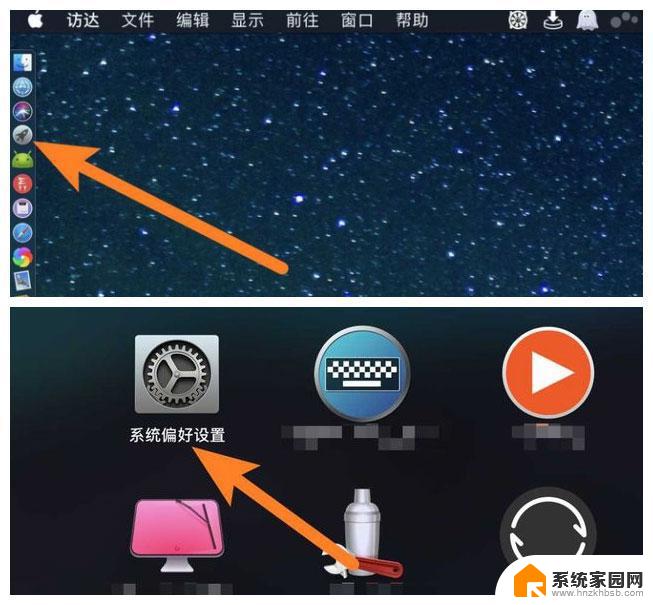
2、此时我们在页面中点击进入【启动磁盘】。
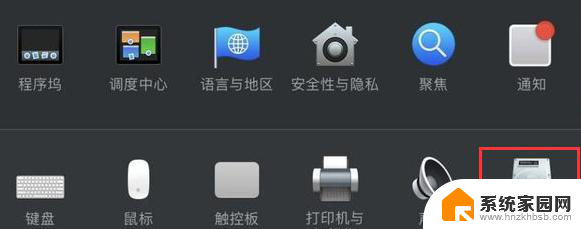
3、在页面中我们点击左侧的锁头标志输入密码进行解锁。
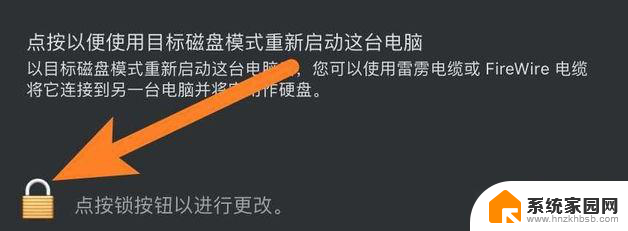
4、解锁之后我们鼠标选中windows10系统。
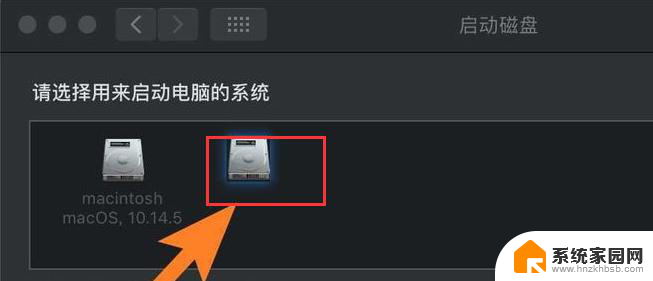
5、完成后点击下方“重新启动”选项,那么下次重启就会进入到设置的默认系统当中。
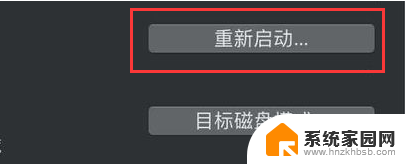
mac系统任务栏中搜索快捷键不见了怎么办?
mac系统的电脑怎么切换城市天气? mac切换其他城市的天气的技巧
mac怎么彻底删除搜狗输入法? Mac系统卸载搜狗输入法的两种方法
以上就是关于苹果双系统如何默认启动Win10的全部内容,如果有遇到相同情况的用户,可以按照小编的方法来解决。
苹果双系统怎么默认启动win10 如何将MAC双系统默认启动设置为win10相关教程
- 双系统怎么设置默认启动系统win10 win10双系统默认启动系统设置方法
- windows启动有两个选项 win10开机默认启动多个win10系统怎么设置
- win10重启有两个系统 win10开机默认启动系统设置
- win10默认启动项设置 win10如何设置默认打开程序
- win10系统更改默认输入法 Win10系统如何更改默认输入法设置
- win10打印机默认设置怎么改 Win10系统如何设置默认打印机
- 开机显示两个win10 win10开机默认启动系统设置
- win10默认程序设置关联 Win10系统如何设置程序默认应用
- win10桌面播放视频 如何将WIN10系统的视频播放器设置为默认
- windows10怎么更改默认播放器 WIN10系统如何设置默认视频播放器
- 电脑网络连上但是不能上网 Win10连接网络显示无法连接但能上网的解决方法
- win10无线网密码怎么看 Win10系统如何查看已连接WiFi密码
- win10开始屏幕图标点击没反应 电脑桌面图标点击无反应
- 蓝牙耳机如何配对电脑 win10笔记本电脑蓝牙耳机配对方法
- win10如何打开windows update 怎样设置win10自动更新功能
- 需要系统管理员权限才能删除 Win10删除文件需要管理员权限怎么办
win10系统教程推荐
- 1 win10和win7怎样共享文件夹 Win10局域网共享问题彻底解决方法
- 2 win10设置桌面图标显示 win10桌面图标显示不全
- 3 电脑怎么看fps值 Win10怎么打开游戏fps显示
- 4 笔记本电脑声音驱动 Win10声卡驱动丢失怎么办
- 5 windows查看激活时间 win10系统激活时间怎么看
- 6 点键盘出现各种窗口 如何解决Win10按键盘弹出意外窗口问题
- 7 电脑屏保在哪里调整 Win10屏保设置教程
- 8 电脑连接外部显示器设置 win10笔记本连接外置显示器方法
- 9 win10右键开始菜单没反应 win10开始按钮右键点击没有反应怎么修复
- 10 win10添加中文简体美式键盘 Win10中文输入法添加美式键盘步骤